Spis treści
P: Jak sklonować kartę SD Raspberry Pi w systemie Windows?
„Chcę wykonać kopię zapasową mojego Raspberry Pi, ponieważ wykonałem dużo pracy i powtórzenie tego procesu zajęłoby dużo czasu. Jak podejść do klonowania i tworzenia obrazu karty SD Raspberry Pi w systemie Windows 10? Bardzo pomocny byłby przewodnik krok po kroku!”
Raspberry Pi to małe urządzenie, które jest zwykle używane jako centrum multimedialne lub stacja do gier w stylu retro. Czasami jednak zawieszał się lub ulegał awarii, co wymagało odłączenia go, aby ponownie uruchomić, co spowodowałoby uszkodzenie karty SD. W takiej sytuacji musisz skonfigurować Pi od podstaw. To naprawdę denerwujące!

Aby uniknąć takiego problemu, zdecydowanie zalecamy:sklonuj kartę SD Raspberry Pido tworzenia kopii zapasowych. W tym poście pokażemy Ci najprostszy sposób nasklonuj kartę SD Raspberry Pi w systemie Windows 10za pomocą łatwego oprogramowania do tworzenia kopii zapasowych i przywracania.
Darmowe pobieranie oprogramowania do tworzenia kopii zapasowych danych do klonowania karty SD Raspberry Pi
Możesz sklonować kartę SD na Raspberry Pi za pomocą EaseUS Todo Backup, który umożliwia klonowanie karty SD w systemie Windows 10/8/7/Vista/XP. Za pomocą tego narzędzia do tworzenia kopii zapasowych i przywracania danych możesz:
- Sklonuj kartę SD Raspberry Pi na mniejszą lub większą kartę SD za pomocą prostych kliknięć.
- Utwórz kopię zapasową karty SD na Raspberry Pi na dysku twardym, urządzeniu zewnętrznym, NAS, OneDrive lub Google Drive.
- Przywróć cały skonfigurowany obraz z powrotem na inną kartę SD lub tę samą szybko, gdy wystąpi uszkodzenie.
Oprócz tworzenia kopii zapasowych na karcie SD, oprogramowanie do tworzenia kopii zapasowych plików EaseUS jest również dobre do tworzenia kopii zapasowych plików, tworzenia kopii zapasowych systemu i kopia zapasowa dysku/partycji. Co więcej, funkcja klonowania systemu umożliwia: sklonuj system operacyjny Windows 10 na dysk SSD bez ponownej instalacji.
Jak sklonować kartę SD Raspberry Pi za pomocą przewodnika krok po kroku
Teraz pobierz niezawodne narzędzie do klonowania kart SD EaseUS i dowiedz się, jak sklonować kartę SD Raspberry Pi za pomocą tego oprogramowania w prostych krokach. Poniższe instrukcje pokazują, jak sklonować kartę SD Raspberry Pi na inną. Możesz zmienić urządzenie docelowe lub pamięć w zależności od potrzeb.
01. Podłącz drugi dysk twardy
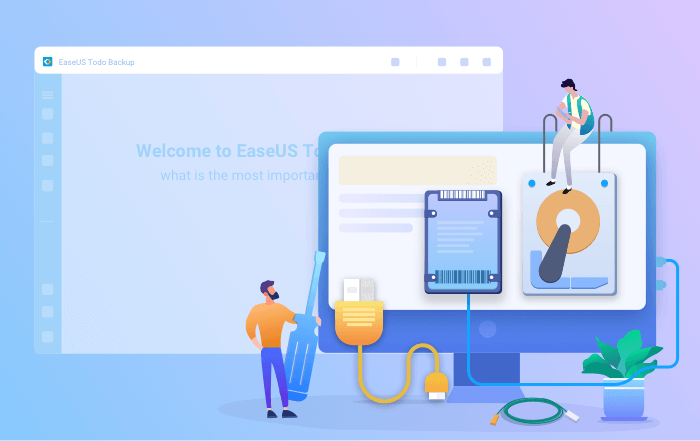
Potrzebne narzędzia: śrubokręt, kabel Power Splitter Adapter, kabel SATA lub adapter USB do SATA. Upewnij się, że docelowy dysk twardy/SSD jest większy niż zajęte miejsce na bieżącym dysku.
- Podłącz dysk docelowy do komputera.
- W przypadku komputera stacjonarnego otwórz ramę główną śrubokrętem i podłącz dysk do płyty głównej za pomocą kabla SATA, a następnie podłącz kabel adaptera rozgałęźnika zasilania dysku do skrzynki zasilacza.
- W przypadku laptopa do podłączenia dysku można użyć przejściówki USB na SATA.
- Zainicjuj nowy HDD/SSD do MBR lub GPT zanim będzie można go użyć (Aby zachować ten sam styl docelowego nowego dysku, co dysk bieżący).
02. Pobierz narzędzie do klonowania dysków

EaseUS Todo Backup to oprogramowanie do klonowania, które integruje wiele funkcji, w tym klon systemu/dysku, tworzenie kopii zapasowych, przywracanie i przesyłanie systemu itp. W dziedzinie klonowania dysku to narzędzie wyróżnia się następującymi aspektami:
- Obejmuje tyle wymagań co do klonowania dysku, takich jak aktualizacja dysku twardego do większego, klonowanie systemu operacyjnego itp.
- Klonowanie dysków ma najwyższy wskaźnik sukcesu spośród wszystkich podobnych produktów na rynku.
- Obsługuje wszystkie rodzaje dysków, w tym IDE, EIDE, SATA, ESATA, ATA, SCSI, iSCSI, USB 1.0/2.0/3.0.
- Obsługuje klonowanie dysków podstawowych/dynamicznych oraz dysków MBR/GPT.
03. Przygotuj się z procedurami klonowania
Klon systemu: Wybierz Klon systemu > wybierz dysk docelowy > kliknij Dalej, aby rozpocząć. W Opcjach zaawansowanych możesz wybrać opcję Utwórz przenośny dysk USB systemu Windows, aby sklonować system na dysk USB.
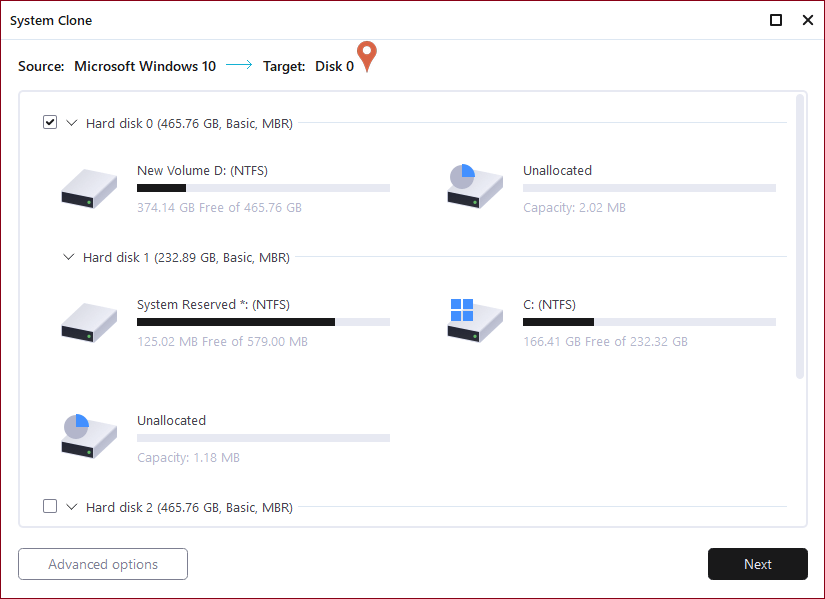
Klon dysku/partycji: Wybierz opcję Klonuj > Wybierz dysk lub partycję zasobów > Wybierz dysk docelowy > Kliknij Dalej, aby rozpocząć.
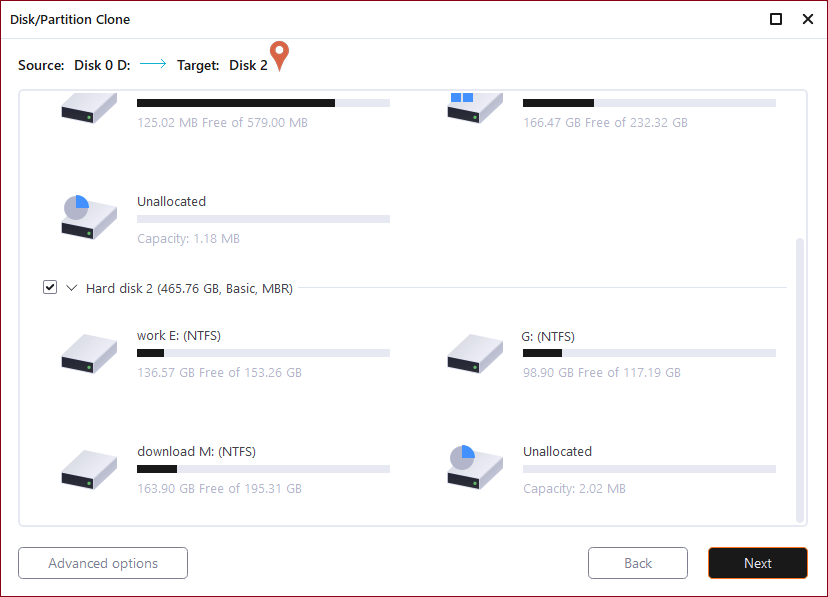
04. Uruchom z klonowanego dysku twardego
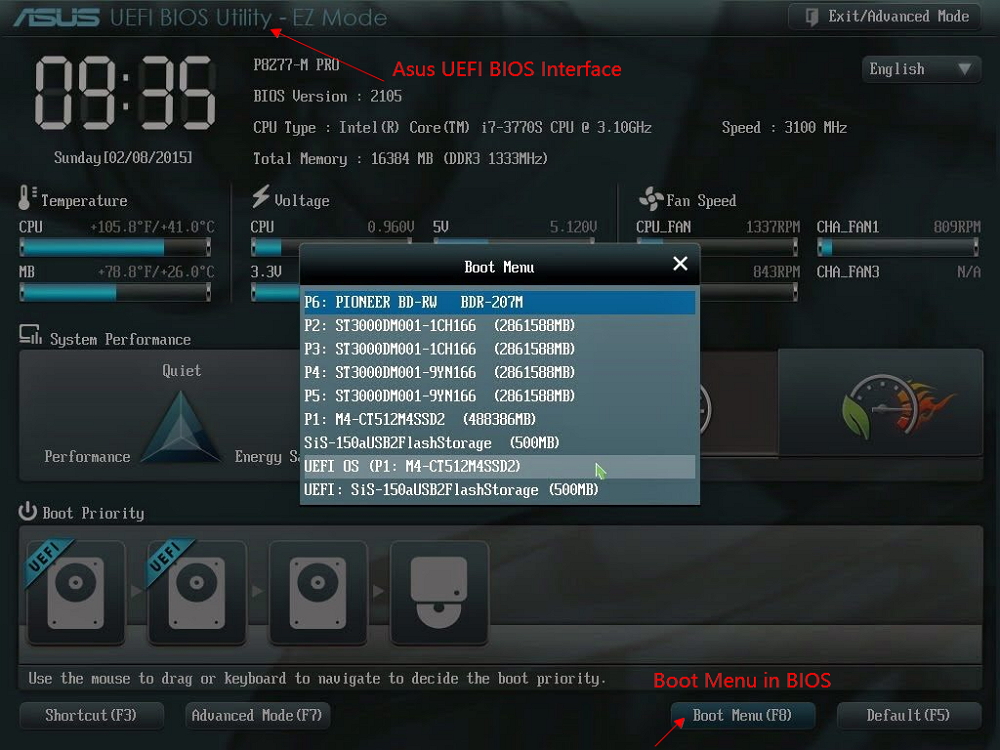
Opcja 1. Jeśli chcesz zachować zarówno stary, jak i nowy dysk
- Uruchom ponownie komputer i naciśnij F2 (F8,F10, DEL...), aby wejść do ustawień BIOS.
- W opcji Boot wybierz nowy dysk twardy/SSD jako nowy dysk rozruchowy.
- Wyjdź z BIOS-u i uruchom ponownie komputer.
Opcja 2. Jeśli chcesz zachować tylko nowy dysk
- Odłącz stary dysk i upewnij się, że nowy dysk jest dobrze podłączony.
- Zrestartuj swój komputer.
- Opcja 2 to lepszy plan przechowywania dysku twardego dla laptopów
Zakończ wszystkie trzy kroki, możesz pomyślnie sklonować kartę SD Raspberry Pi na inną kartę. A jeśli szukasz samouczka do sklonuj dysk flash USB, ten przewodnik jest również pomocny! Po prostu wypróbuj, kiedy tylko potrzebujesz.
Wniosek
Możesz łatwo sklonować dowolną kartę SD, w tym kartę SD Raspberry Pi z oprogramowaniem do tworzenia kopii zapasowych dysków/partycji EaseUS w celu ochrony danych. Niezależnie od tego, czy chcesz sklonować większą kartę SD na mniejszą kartę SD, czy skopiować mniejszą kartę SD na większą kartę SD, możesz to zrobić bez wysiłku dzięki temu oprogramowaniu do tworzenia kopii zapasowych danych.
Przeczytaj więcej o klonowaniu kart SD Raspberry Pi
Ta część zawiera najczęściej zadawane pytania związane z klonowaniem karty SD Raspberry Pi. Sprawdź szczegóły.
Jak sklonować kartę SD?
Bezpłatne pobieranie oprogramowania EaseUS Todo Backup do łatwego klonowania karty SD:
- 1. Podłącz kartę SD do komputera i sprawdź, czy można ją poprawnie rozpoznać.
- 2. Uruchom kopię zapasową EaseUS Todo. Kliknij lewy panel i wybierz Klonuj.
- 3. Wybierz kartę SD do sklonowania i ustaw urządzenie pamięci masowej.
- 4. Wyświetl podgląd układu dysku, a następnie kliknij Kontynuuj, aby sklonować kartę SD.
Jak skopiować kartę SD Raspberry Pi na większą kartę?
Procedury krok po kroku, aby skopiować kartę SD Raspberry Pi na większą kartę SD:
- 1. Podłącz źródłową i docelową kartę SD do komputera za pomocą czytników kart.
- 2. Pobierz i uruchom potężne narzędzie do tworzenia kopii zapasowych kart SD - EaseUS Todo Backup.
- 3. Wybierz funkcję Clone i wybierz kartę SD Raspberry Pi.
- 4. Wybierz większą nową kartę SD i rozpocznij kopiowanie plików.
Jak sklonować bootowalną kartę SD?
Użyj oprogramowania do tworzenia kopii zapasowych danych EaseUS, aby sklonować rozruchową kartę SD:
- 1. Pobierz i zainstaluj EaseUS Todo Backup na komputerze z systemem Windows.
- 2. Podłącz startową kartę SD do komputera i upewnij się, że można ją wykryć.
- 3. Uruchom EaseUS Todo Backup i wybierz opcję Clone w lewym okienku.
- 4. Wybierz startową kartę SD jako dysk źródłowy do sklonowania.
- 5. Wybierz urządzenie docelowe, aby rozpocząć tworzenie kopii zapasowej.
Jak wykonać kopię zapasową obrazów karty SD Raspberry Pi?
Możesz użyć programu do tworzenia kopii zapasowych danych, aby wykonać kopię zapasową karty SD Raspberry Pi na dysku twardym Windows lub innym urządzeniu pamięci masowej. Oprogramowanie do tworzenia kopii zapasowych skopiuje całą kartę SD jako obraz.
Jeśli karta SD i dane są uszkodzone, możesz szybko przywrócić obraz z powrotem na kartę SD, a następnie podłącz go do Raspberry Pi i uruchom ponownie.
Powiązane artykuły
-
Jak przenieść system Windows 10 z dysku twardego (HDD) na dysk SSD
![author icon]() Arek/2023/02/27
Arek/2023/02/27
-
![author icon]() Arek/2023/02/27
Arek/2023/02/27
-
Jak utworzyć dysk USB odzyskiwania systemu Windows 10 dla innego komputera
![author icon]() Arek/2023/02/27
Arek/2023/02/27
-
Dysk odzyskiwania eMachines: jak pobrać, utworzyć i używać✅
![author icon]() Arek/2023/10/21
Arek/2023/10/21